Sådan bruges Tinder-applikationen
Forfatter:
Randy Alexander
Oprettelsesdato:
26 April 2021
Opdateringsdato:
26 Juni 2024
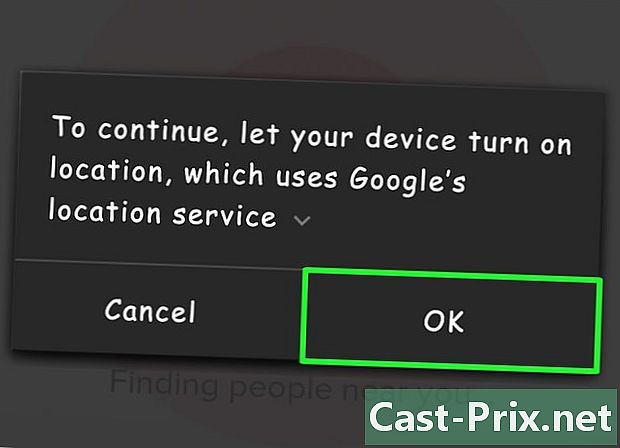
Indhold
- etaper
- Del 1 Opret en konto
- Del 2 Forståelse af grænsefladen
- Del 3 Administrer indstillinger
- Del 4 Se profiler
Tinder er et program, der giver dig mulighed for at møde brugere i nærheden af dig. For at bruge det korrekt skal du først installere applikationen og oprette en konto. Når kontoen er aktiv, og du er bekendt med interface og indstillinger, kan du mødes på ingen tid!
etaper
Del 1 Opret en konto
- Download appen. Du kan downloade den til din iPhone i App Store eller til din Android-telefon i Google Play Store.
-

Åben Tinder. Det er et ikon med en flamme på en hvid baggrund. -
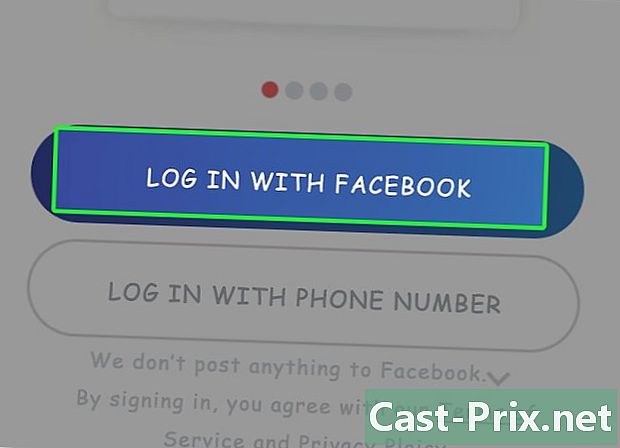
Tryk på Opret forbindelse med Facebook. Dette er den blå knap i bunden af skærmen.- Du har brug for Facebook-appen og en aktiv konto for at oprette en Tinder-konto.
-
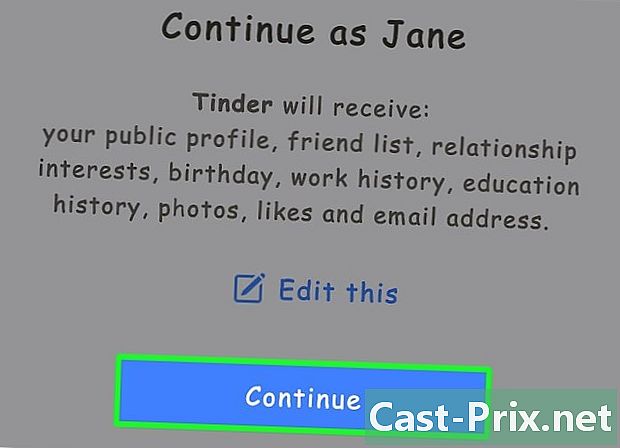
Vælg OK. Dette giver appen mulighed for at få adgang til dine oplysninger på Facebook.- Hvis du ikke har gemt dine Facebook-loginoplysninger på din telefon, skal du først indtaste din adresse og adgangskode.
-
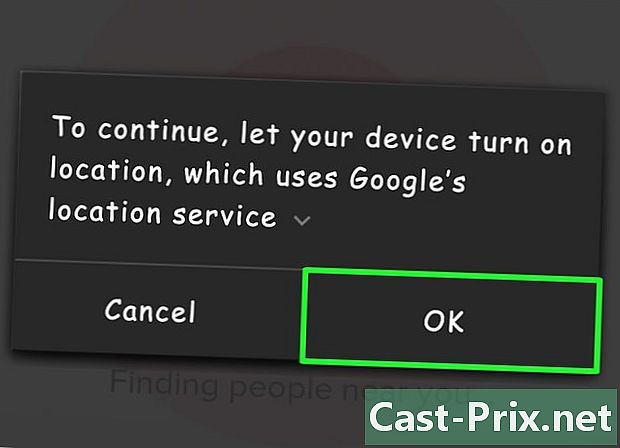
Vælg tilladelse når knappen vises. Dette gør det muligt at godkende brugen af GPS af Tinder.- For at applikationen skal fungere, skal den være aktiveret.
-
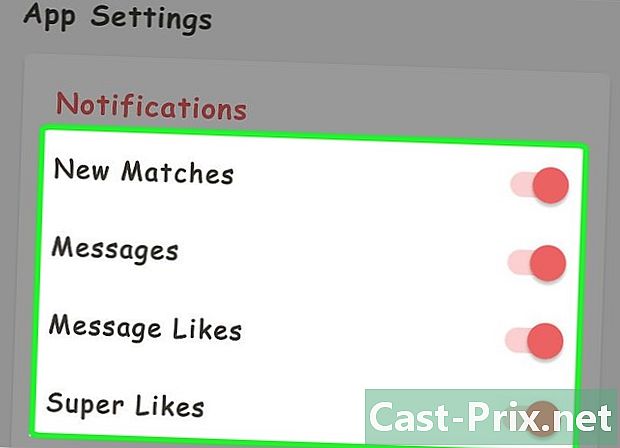
Tillad eller ikke underretninger. Vælg Jeg vil have besked eller Ikke nu. Når du har gjort det, oprettes din profil på Tinder med dine Facebook-kontooplysninger.
Del 2 Forståelse af grænsefladen
-
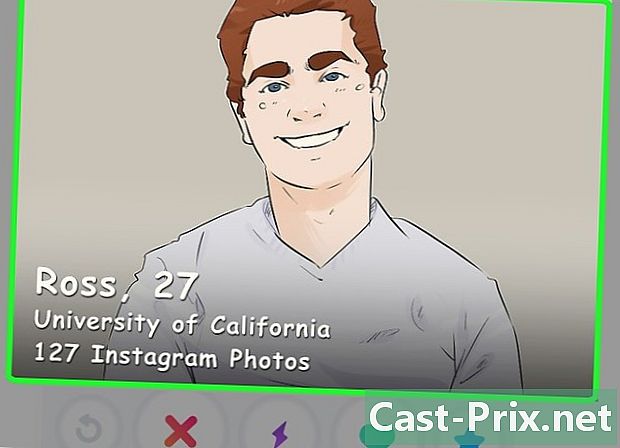
Se hjemmesiden. Du skal se et billede i midten er profilen til en anden bruger i nærheden af dig. -

Se på knapperne i bunden. De giver dig mulighed for at interagere med profilerne. Fra venstre mod højre udfører de følgende handlinger.- Fortryd : Denne gule pil giver dig mulighed for at gå tilbage til den sidst tilgængelige profil. Du skal købe et abonnement for at gøre det.
- Kan ikke lide : Hvis du trykker på ikonet med det røde X, er det fordi du ikke kan lide en profil. Du kan også trække profilen til venstre for at få det samme resultat.
- Boost : Denne lilla lyn giver dig mulighed for at gøre din profil mere synlig i en halv time. Du har en gratis pr. Måned.
- lignende : grønt hjerteformet ikon giver dig mulighed for at lide en profil, og du kan derefter oprette et "par", hvis brugeren også kunne lide dig. Du kan også trække profilen til højre for at komme til den samme ting.
- Super lignende : Dette giver dig mulighed for at elske en profil og få den bruger, du kan lide. Du har ret til at have tre pr. Måned for den gratis konto. Du kan også trække profilen op for at gøre det samme.
-
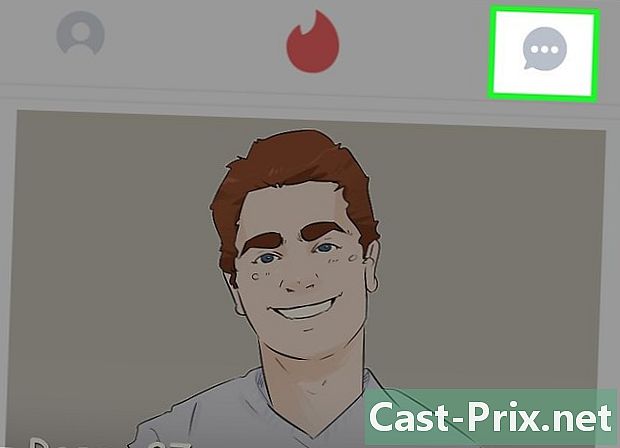
Tjek dine s. Vælg blot bobleikonet i øverste højre hjørne af skærmen. Dine gamle samtaler indlæses derefter. -
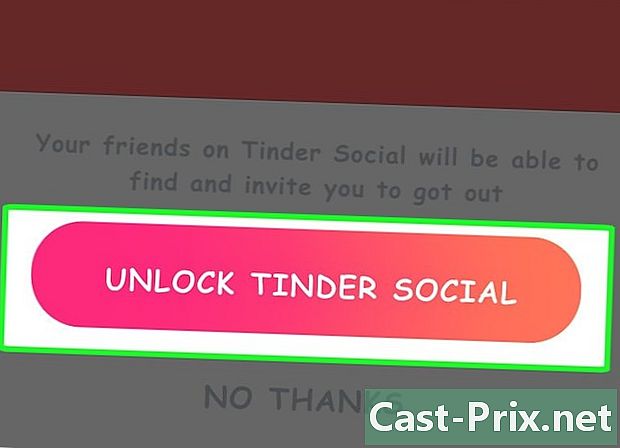
Skift til "social tilstand". Selvom Tinder primært er en dating-app, kan du skifte til en mere platonisk tilstand, hvis du trykker på den øverste knap midt på skærmen. -
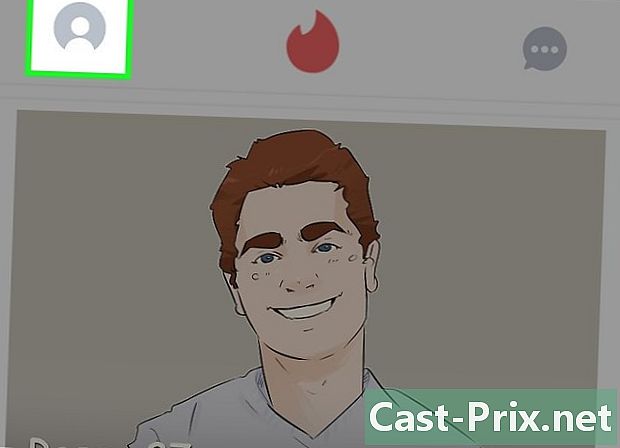
Vælg profilikonet. Dette er et tegnformet ikon i øverste venstre hjørne af skærmen. Dette giver dig mulighed for at åbne profilen, hvor du kan justere kontoindstillingerne.
Del 3 Administrer indstillinger
-

Vælg Indstillinger. Dette er et tandhjulformet ikon på din profilskærm. Dette giver dig mulighed for at åbne indstillingerne. -
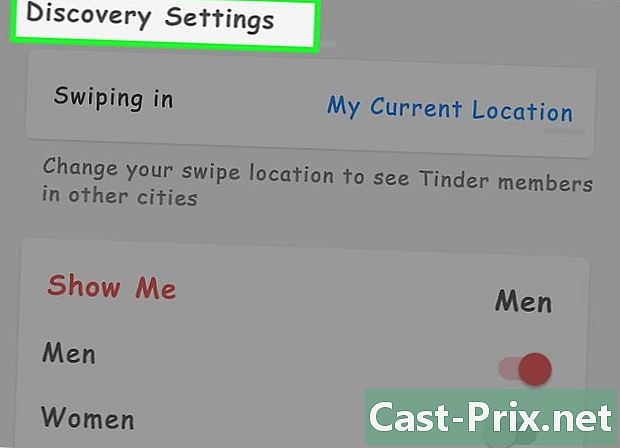
Tryk på Discovery. Du kan ændre den måde, du navigerer på Tinder på, og den slags profiler, du ser derfra.- Placering (på iPhone), Swip ind (på Android) : Skift din aktuelle placering.
- Maksimal afstand (på iPhone), Søgeafstand (på Android) : Forøg eller reducer søgeradius.
- Køn (på iPhone), Vis mig (på Android) : vælg det køn, der interesserer dig. For tiden tilbyder Tinder tre muligheder: mænd (mænd), kvinder (kvinder) og mænd og kvinder (mænd og kvinder).
- Aldersinterval (på iPhone), Vis alder (på Android) : Forøg eller sænk alderen på de profiler, der er tilgængelige for dig.
-
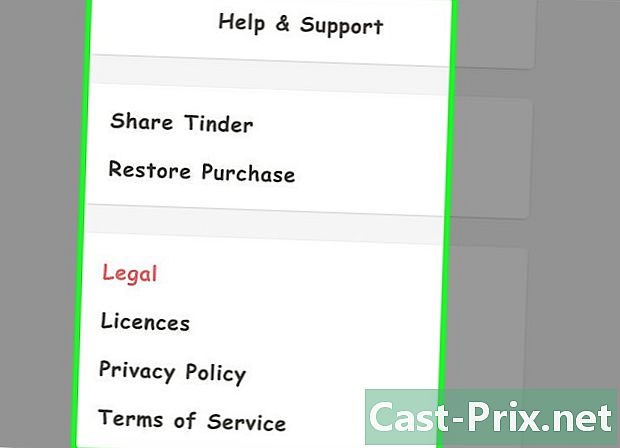
Overhold de andre indstillinger. Du kan ændre underretningsindstillingerne, se privatlivspolitikken eller logge ud af Tinder. -
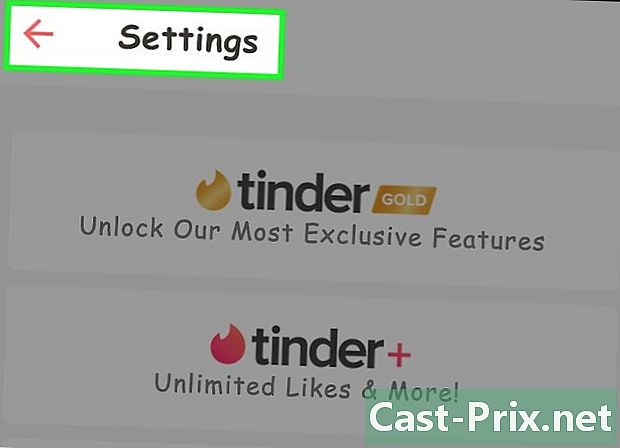
Tryk på udført (på iPhone) eller
(på Android). Du finder det øverst på indstillingssiden. Dette giver dig mulighed for at vende tilbage til profilsiden. -

Vælg
. Denne indstilling er placeret nederst til højre på profilbilledet. -
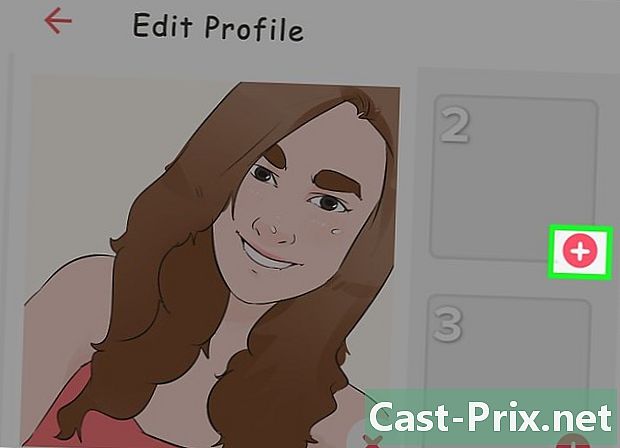
Tjek dine fotos. De er øverst på siden Rediger info. Derfra er der flere ting, du kan gøre.- Tryk og træk fotografiet på det store firkant for at erstatte det aktuelle foto.
- Vælg X nederst til højre for at fjerne fotoet fra Tinder.
- Tryk + i nederste højre hjørne af billedets firkant for at downloade en fra din telefon eller Facebook-konto.
- Du kan også vælge Smarte fotos hvilket giver Tinder mulighed for at vælge et foto til dig.
-
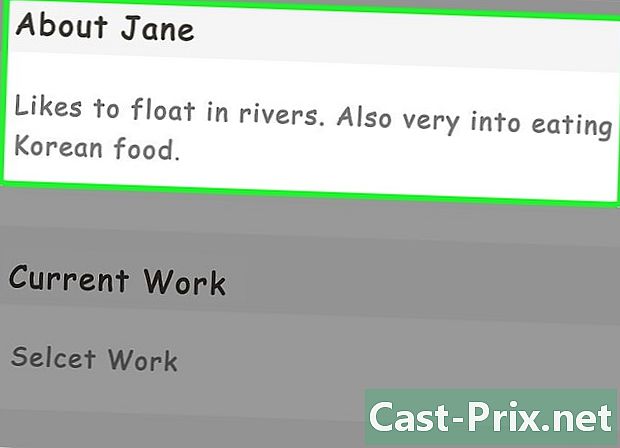
Indtast en beskrivelse. Du kan skrive det i feltet Om (dit navn).- Der er en grænse på 500 bogstaver for beskrivelsen.
-
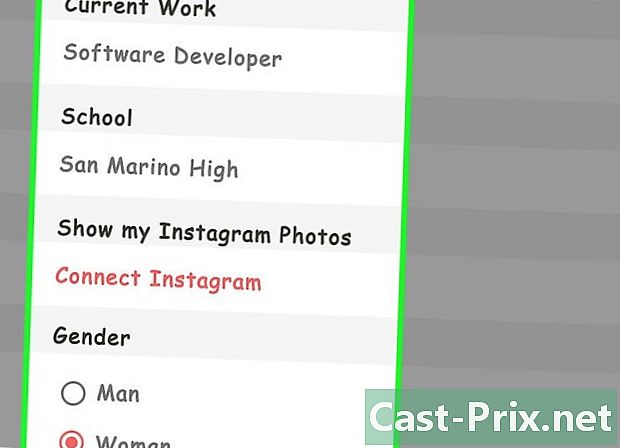
Se dine profiloplysninger. Der er flere ting, du kan ændre derfra.- Aktuelt arbejde : angiv dit aktuelle job der.
- Skole : vælg en institution, hvor du studerede i din Facebook-profil eller vælg Ingen (Ingen).
- Min hymne : vælg en sang på Spotify for at gøre det til din profilsang.
- Jeg er : vælg dit køn
-
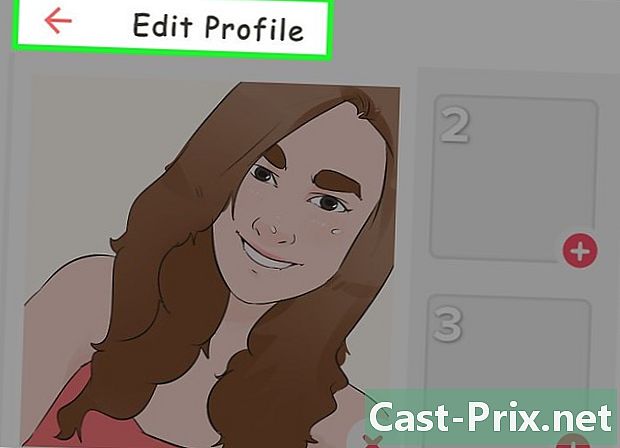
Klik på udført (på iPhone) guld
(på Android). Dette er øverst på skærmen.- På iPhone skal du trykke på pilikonet, der peger nedad til højre for at vende tilbage til din profil.
-

Vælg flammeformet ikon. Det er øverst til højre på skærmen. Dette giver dig mulighed for at vende tilbage til Tinders hovedside, hvor du kan begynde at se profilerne.
Del 4 Se profiler
-
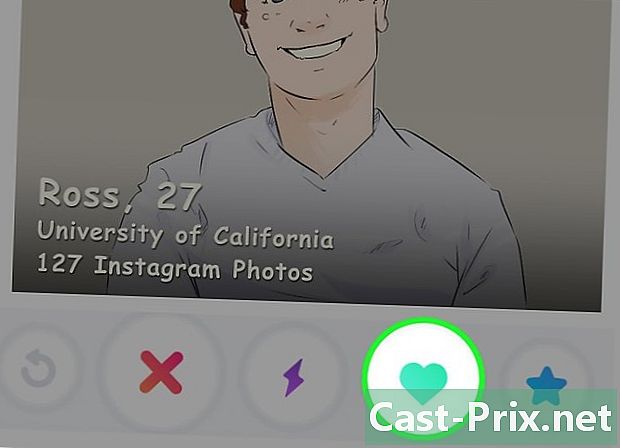
Elsker en profil ved at trække den til højre. Du kan også trykke på hjerteformet ikon. Dette indikerer, at du kan lide det, og at du gerne vil danne et "par" med denne bruger. -

Træk det til venstre, hvis du ikke kan lide det. Du kan også trykke på knappen X. Dette forhindrer, at profilen vises igen på listen over tilgængelige profiler. -
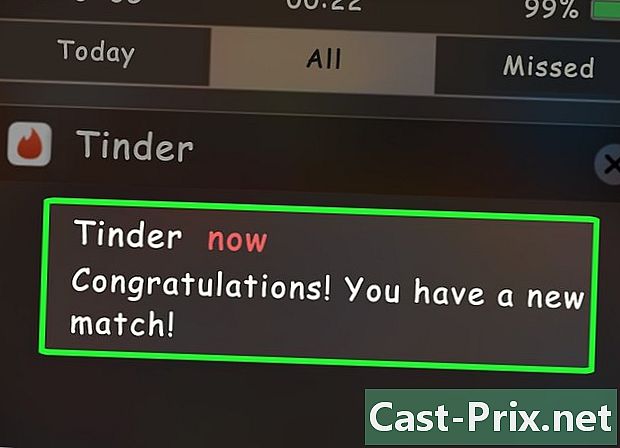
Vent på, at nogen kan lide din profil. Hvis du elsker nogen, og hvis denne person elsker dig, er det et "par", vil du modtage en anmeldelse, og du kan derefter sende dem. -
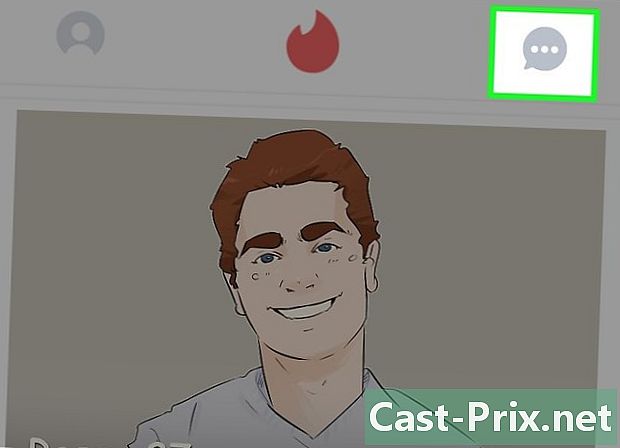
Vælg ikonet s. Det er øverst til højre på skærmen. -
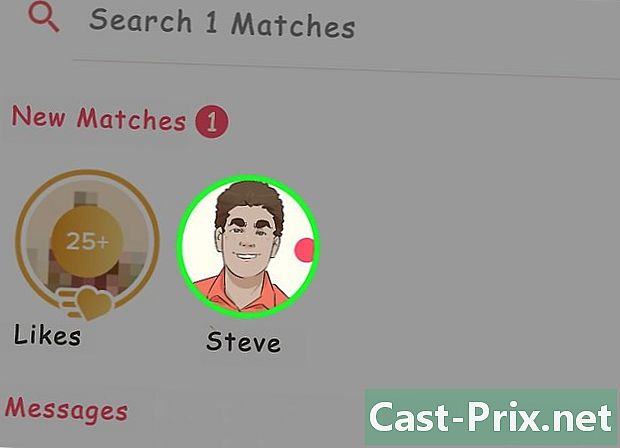
Tryk på hans navn. Du kan finde det på denne side, men du kan også bruge søgefeltet til at finde en bestemt bruger. -

Skriv en god først. Hvis det er dig, der starter diskussionen, skal du sørge for i din første, at du ser venlig og sikker på dig selv uden at være for mistænksom.- Undgå at kun beskrive "hej", skriv "hej, hvordan har du det?" "
- Prøv at skille sig ud.
-

Vær høflig. Det er let at fordoble sig, når du taler med et andet menneske gennem Tinder, så du skal huske at forblive positiv, venlig og respektfuld under dine interaktioner.
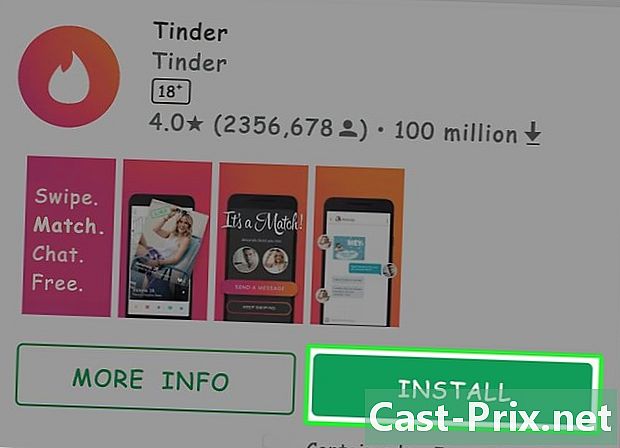
- Undgå at bruge Tinder på ferie, da det kunne fylde op med brugere, der har elsket dig, mens du ikke længere er på din ferie stedet.
- Uhensigtsmæssig adfærd og chikane får kontoen til at lukke.

